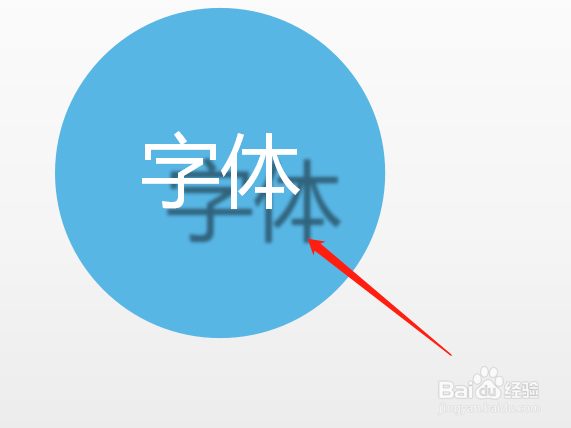1、打开演示文稿。如图:
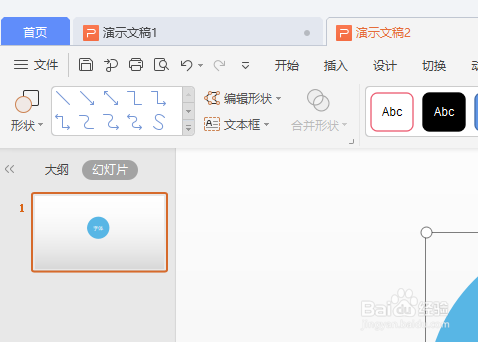
2、然后,选中图形,点击右键,选择设置对象格式。如图:
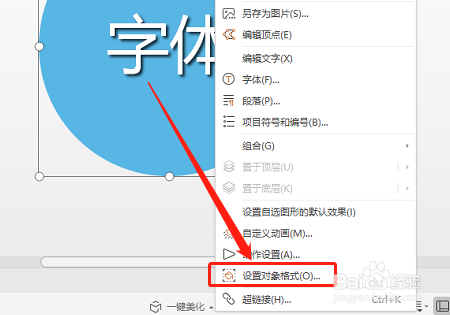
3、接着点击“文本选项”。如图:
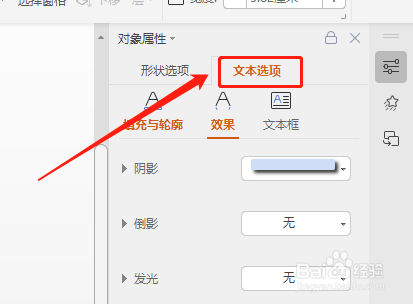
4、点击“效果”选项。如图:
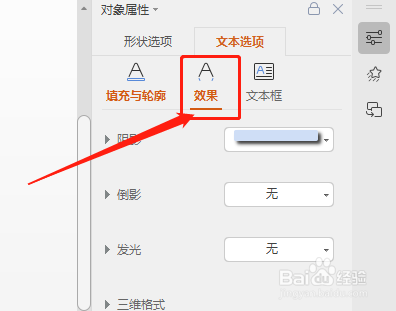
5、在阴影中,调节阴影的距离大小即可。如图:
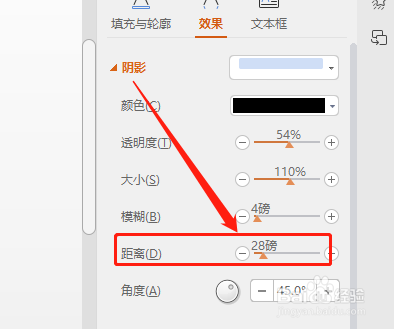
6、此时,距离越大分离越明显。如图:
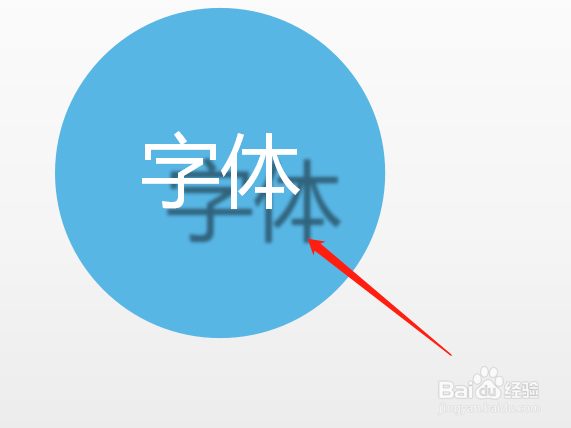
时间:2024-10-13 06:06:00
1、打开演示文稿。如图:
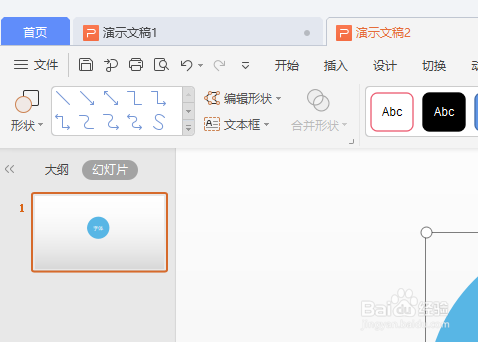
2、然后,选中图形,点击右键,选择设置对象格式。如图:
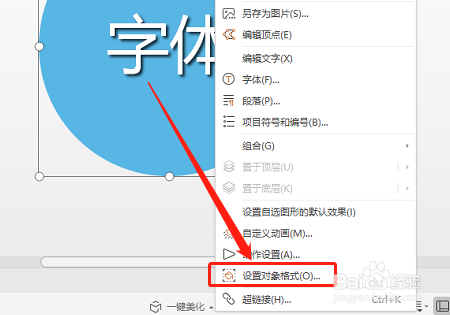
3、接着点击“文本选项”。如图:
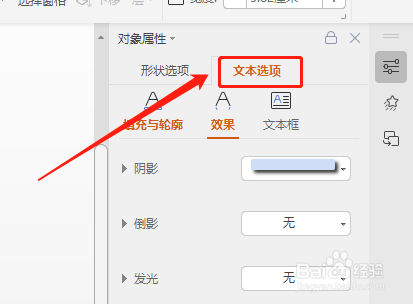
4、点击“效果”选项。如图:
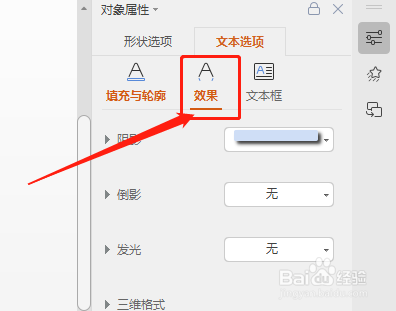
5、在阴影中,调节阴影的距离大小即可。如图:
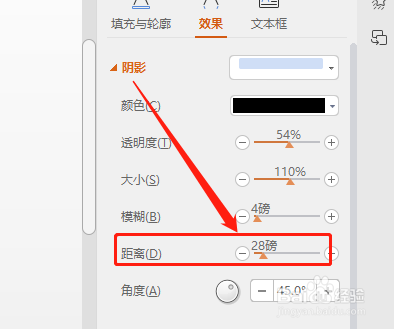
6、此时,距离越大分离越明显。如图: